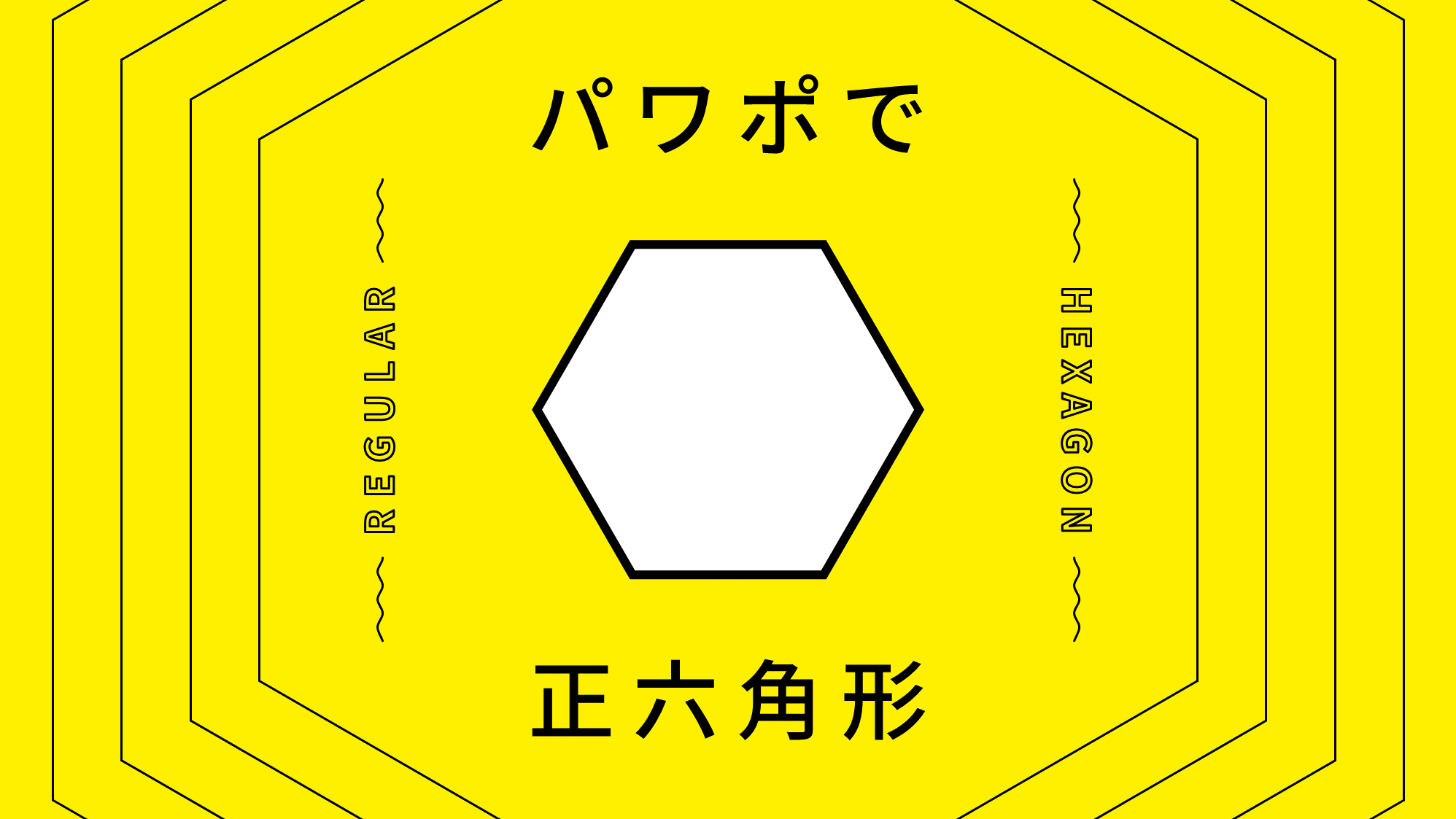PowerPointで四角形の角の線がくるっと一回転した「くるりんフレーム」の作り方をご紹介します。
図形の「八角形」の角を「頂点の編集」でくるりんとさせて、かわいいフレームを作りましょう。
この記事の目次
くるりんフレームを作る
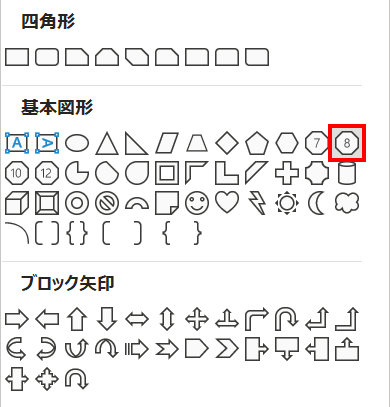
「ホーム」タブ →「図形描画」→「八角形」を選択します。

「八角形」を描き、書式を次のように設定します。
- 高さ:10cm
- 幅:10cm
- 塗り:なし
- 線色:黒
- 線幅:3pt
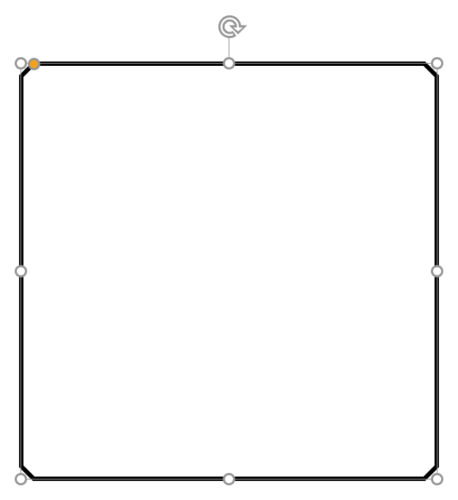
調整ハンドルを上図のように左端の少し手前までドラッグします。
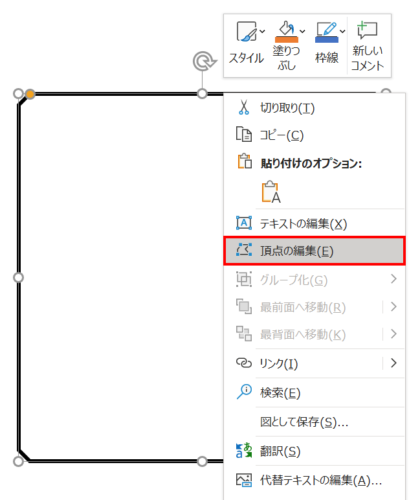
「八角形」を右クリックしてメニューを開き、「頂点の編集」をクリックします。
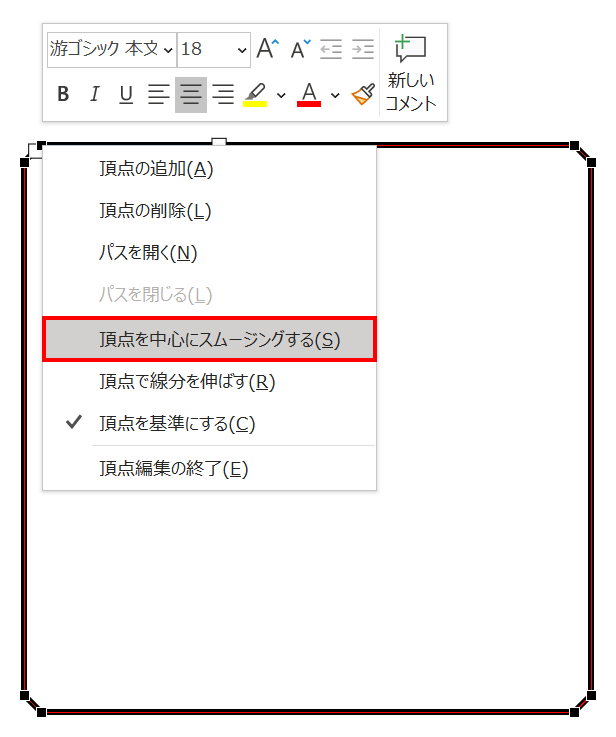
頂点が編集できる状態になるので、左上のどちらかの頂点を右クリックしてメニューを開き、「頂点を中心にスムージングする」を選択します。
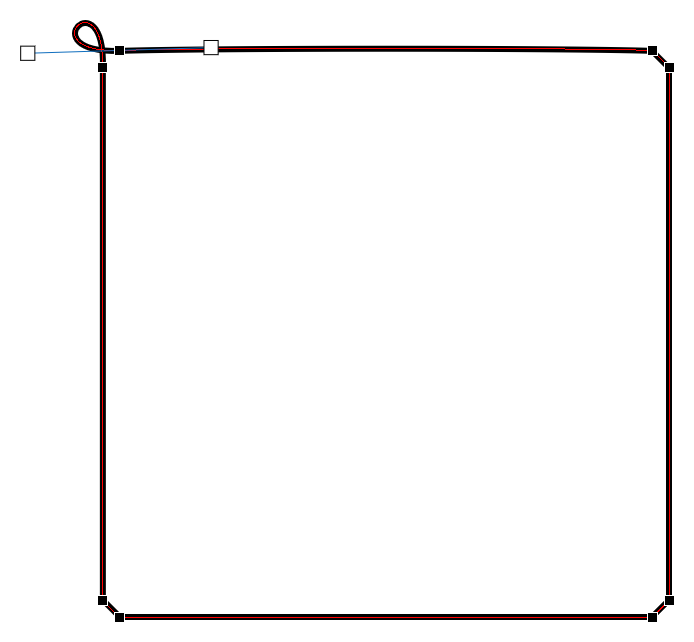
左上の角がくるっとなりました。
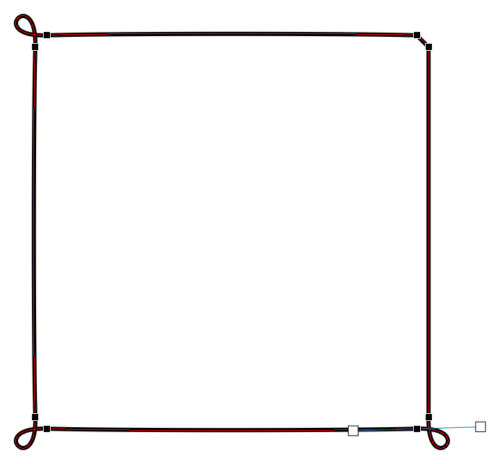
左下、右下の角も同じようにくるっとさせましょう。
最後の右上の角は同じ処理をすると形状が崩れるので別の方法でくるっとします。細かな作業になるので、スライドを拡大して右上の角をアップにしましょう。
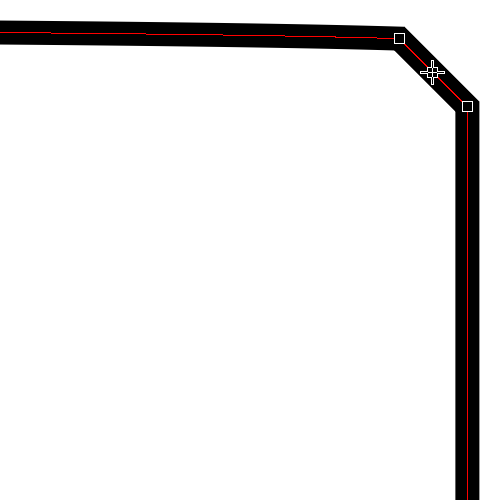
右上の線分にマウスオーバーし、カーソルの形を変えます。
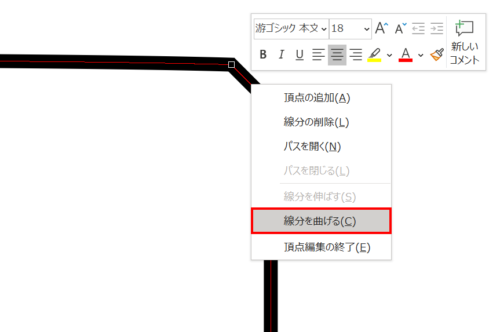
線分を右クリックしてメニューを開き、「線分を曲げる」を選択します。
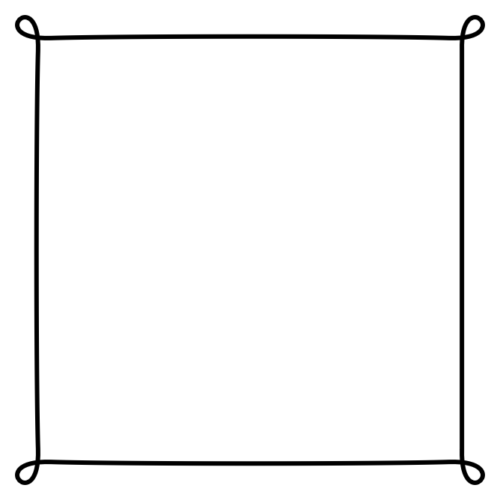
すべての角がくるっとなりました。
くるりんフレームの完成です。
横長くるりんフレームを作る
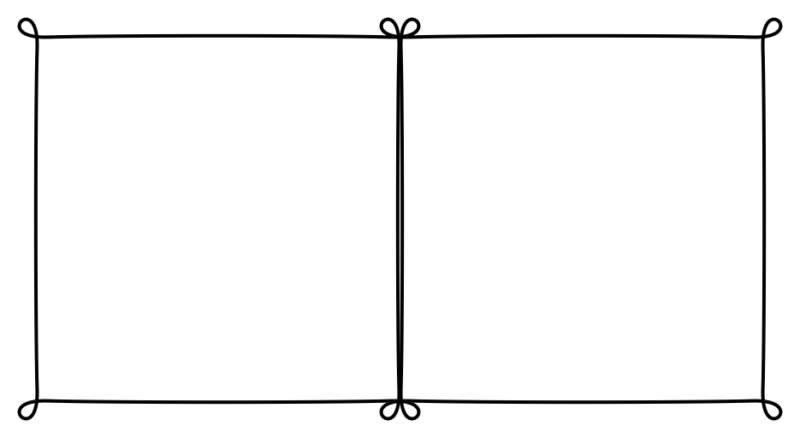
くるりんフレームを上図のように重ね合わせて横に並べます。中央のくるりんが蝶々結びの形状になる位置が目安です。

中央の線は、次の手順で結合したあと残らないように、完全に重なった状態よりも少しずらして配置しましょう。
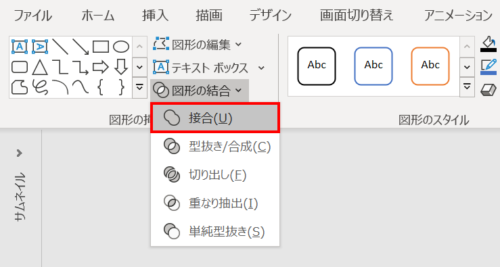
2つのくるりんフレームを選択し、「図形の書式」タブ →「図形の挿入」グループ →「図形の結合」→「接合」をクリックします。
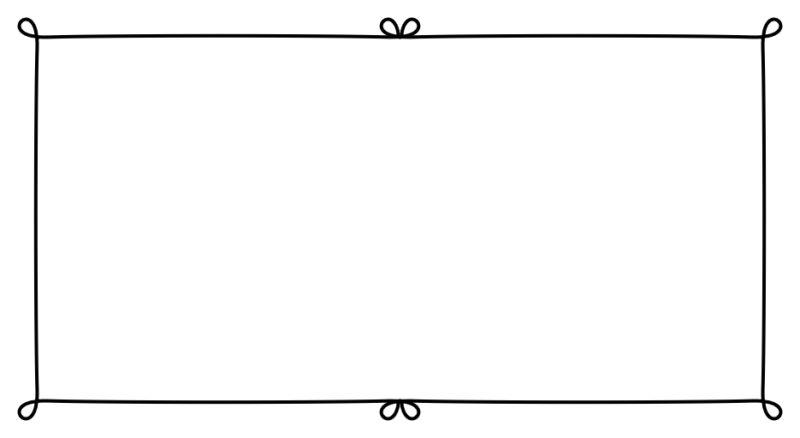
かわいい横長くるりんフレームができました。